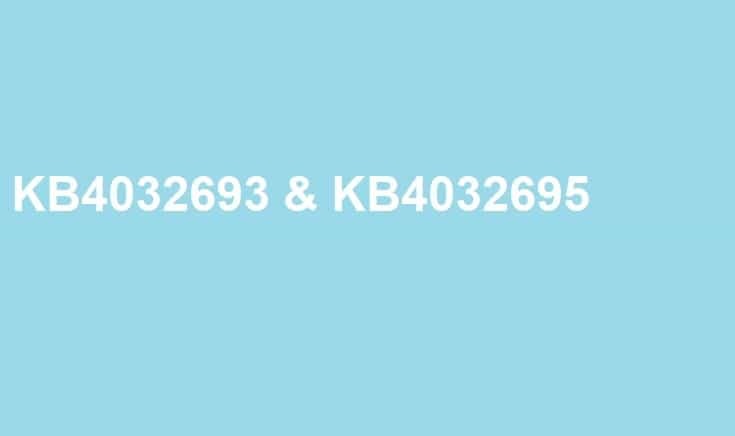- Wenn Sie sicherstellen möchten, dass Sie von all diesen Patches profitieren, die Microsoft regelmäßig veröffentlicht, dann ist Windows Update etwas, das Sie haben möchten.
- Der Dienst trägt seinerseits seinen Teil dazu bei, Ihren PC vor unerwünschten Eindringlingen zu schützen und auf dem neuesten Stand zu halten. Aber manchmal Windows-Update-Fehler kann den Prozess behindern.
- Es gibt zum Beispiel einen Fehler, der auftaucht. Wenn der Fehler 0x80070057 Sie daran hindert, die neuesten Windows-Updates zu installieren, gehen Sie unsere unten aufgeführten Lösungen durch und lösen Sie ihn in kürzester Zeit.
- Für weitere Informationen zu Windows 10-Fehler, besuchen Sie unseren ausführlichen Abschnitt zu diesen Themen.

- Laden Sie das Restoro PC-Reparatur-Tool herunter das kommt mit patentierten Technologien (Patent verfügbar Hier).
- Klicken Scan starten um Windows-Probleme zu finden, die PC-Probleme verursachen könnten.
- Klicken Repariere alles um Probleme zu beheben, die die Sicherheit und Leistung Ihres Computers beeinträchtigen
- Restoro wurde heruntergeladen von 0 Leser in diesem Monat.
3. Führen Sie die Windows Update-Problembehandlung aus.
Wenn Sie nach einer schnellen und zuverlässigen Methode zum Beheben von Windows-Update-Fehlern suchen, können Sie versuchen, die integrierte Windows Update-Problembehandlung auszuführen.
Dieses Tool scannt und repariert schnell Windows Update-Komponenten, sodass Sie das verfügbare Betriebssystemupdate anschließend problemlos installieren können.
Sie können die Problembehandlung ausführen, indem Sie zu Einstellungen > Update und Sicherheit > Problembehandlung > Windows Update gehen.

Windows-Fehlerbehebung funktioniert nicht mehr? Hier sind die besten Lösungen, um das Problem zu lösen!
4. Laden Sie das neueste Servicing Stack Update (SSU) herunter
Zunächst müssen Sie sehen, welche Betriebssystemversion Sie verwenden: 32-Bit- oder 64-Bit-Windows. Gehen Sie dazu zu Einstellungen > System > Info > scrollen Sie nach unten zu Systemtyp.
Rufen Sie nun die Update Catalog-Website von Microsoft auf und laden Sie einfach die Version des neuesten SSU herunter.
5. Zurücksetzen von Windows Update-Komponenten
Wenn das Problem weiterhin besteht, können Sie auch alle Windows Update-Komponenten über die Eingabeaufforderung zurücksetzen:
- Starten Sie die Eingabeaufforderung als Administrator > geben Sie die folgenden Befehle ein und drücken Sie die Eingabetaste:
- Netto-Stoppbits
- Netzstopp wuauserv
- net stop appidsvc
- net stop cryptsvc
- Löschen Sie die qmgr.dat Aktualisieren Sie Dateien, indem Sie diesen Befehl ausführen:
Entf "%ALLUSERSPROFILE%AnwendungsdatenMicrosoftNetworkDownloader*.*"
- Bereinigen Sie den Windows Update-Cache, indem Sie diese Befehle ausführen:
rmdir %systemroot%SoftwareDistribution /S /Qrmdir %systemroot%system32catroot2 /S /Q
- Jetzt registrieren Sie alle Windows Update-DLL-Dateien in der Windows-Registrierung. Sie müssen nur die folgenden Befehle eingeben und nach jedem die Eingabetaste drücken:
- regsvr32.exe /s atl.dll
- regsvr32.exe /s urlmon.dll
- regsvr32.exe /s mshtml.dll
- regsvr32.exe /s shdocvw.dll
- regsvr32.exe /s browseui.dll
- regsvr32.exe /s jscript.dll
- regsvr32.exe /s vbscript.dll
- regsvr32.exe /s scrrun.dll
- regsvr32.exe /s msxml.dll
- regsvr32.exe /s msxml3.dll
- regsvr32.exe /s msxml6.dll
- regsvr32.exe /s actxprxy.dll
- regsvr32.exe /s softpub.dll
- regsvr32.exe /s wintrust.dll
- regsvr32.exe /s dssenh.dll
- regsvr32.exe /s rsaenh.dll
- regsvr32.exe /s gpkcsp.dll
- regsvr32.exe /s sccbase.dll
- regsvr32.exe /s slbcsp.dll
- regsvr32.exe /s cryptdlg.dll
- regsvr32.exe /s oleaut32.dll
- regsvr32.exe /s ole32.dll
- regsvr32.exe /s shell32.dll
- regsvr32.exe /s initpki.dll
- regsvr32.exe /s wuapi.dll
- regsvr32.exe /s wuaueng.dll
- regsvr32.exe /s wuaueng1.dll
- regsvr32.exe /s wucltui.dll
- regsvr32.exe /s wups.dll
- regsvr32.exe /s wups2.dll
- regsvr32.exe /s wuweb.dll
- regsvr32.exe /s qmgr.dll
- regsvr32.exe /s qmgrprxy.dll
- regsvr32.exe /s wucltux.dll
- regsvr32.exe /s muweb.dll
- regsvr32.exe /s wuwebv.dll
- Sie können die Windows Update-Komponenten jetzt neu starten, indem Sie diese Befehle ausführen (vergessen Sie nicht, nach jedem Befehl die Eingabetaste zu drücken):
- Nettostartbits
- Netzstart wuauserv
- net start appidsvc
- net start cryptsvc
6. Führen Sie DISM- und SFC-Befehle aus
Wenn Probleme mit Windows Update auftreten, empfiehlt Microsoft auch, die Befehle DISM und SFC auszuführen. Hier sind die Schritte, die Sie befolgen müssen:
- Öffnen Sie die Eingabeaufforderung als Administrator> geben Sie den folgenden Befehl ein und drücken Sie dann die Eingabetaste:
- DISM.exe /Online /Cleanup-image /Restorehealth (Sie müssen möglicherweise einige Minuten warten, bis der Vorgang abgeschlossen ist).
- Verwenden Sie nun das System File Checker-Tool > geben Sie diesen Befehl ein und drücken Sie die Eingabetaste:
- sfc /scannow
- Beenden Sie die Eingabeaufforderung > führen Sie Windows Update erneut aus.
7. Tools von Drittanbietern deinstallieren
Einige Benutzer bestätigten, dass die Deinstallation von Software von Drittanbietern ihnen geholfen hat, das Problem zu beheben.
Wenn Sie also kürzlich neue Apps und Programme auf Ihrem Computer installiert haben, entfernen Sie diese und suchen Sie dann erneut nach Updates, um festzustellen, ob das Problem dadurch behoben wurde.
Es ist erwähnenswert, dass viele Windows 10-Benutzer gemeldet dass die Deinstallation von Cybereason Ransomefree das Problem gelöst hat.
Wenn Sie dieses Tool also auf Ihrem Computer installiert haben, deinstallieren Sie es so schnell wie möglich und führen Sie dann Windows Update aus.
Programme manuell zu deinstallieren scheint ein Albtraum zu sein? Sehen Sie sich diese Deinstallationstools an!
Befolgen Sie die obigen Schritte und bringen Sie die Windows Update-Funktion in nur wenigen Minuten Ihrer Zeit zum Laufen.
Wenn Sie Fragen zu diesem Leitfaden haben, können Sie ihn unten in den Kommentaren schreiben.
Häufig gestellte Fragen
Dieser Windows Update-Fehler kann durch Zeit-/Datumsprobleme, Registrierungsprobleme oder Dateibeschädigung ausgelöst werden. Versuchen zu Repariere die beschädigten Dateien mit dem SFC-Tool. Auschecken diese Schritt-für-Schritt-Anleitung um mehr Lösungen zu bekommen.
Dies ist ein weiterer Windows Update-Fehler, auch bekannt als WU_E_UNEXPECTED, und es zeigt im Allgemeinen an, dass die Update-Synchronisierung fehlgeschlagen ist. Hier ist Wie man es löst.
Der Fehlercode 0x800F081F bezieht sich auch auf Windows Fix it with the Gruppenrichtlinien-Editor und holen Sie sich das komplette Verfahren in Dieser Artikel.